Instalar Apache Tomcat en GNU/Linux Debian es muy sencillo. Tomcat es un servidor web que soporta la tecnología J2EE de JAVA. Os enseñaré de una forma rápida y sencilla como dejar instalado y configurado vuestro servidor de Tomcat en GNU/Linux Debian ó similares.

Cómo instalar y configurar Apache Tomcat en GNU/Linux Debian
⬇️ Compra en Amazon el hardware que utilizo ⬇️
- 💻 Ordenador Portátil: Descúbrelo aquí
- 🖥️🖥️ Monitores: Mis 2 súper monitores
- ⌨️ Teclado: Mini teclado + Lector DNIe
- 🖱️ Ratón: Mi ratón programable
- 🎧 Auriculares: Súper Auriculares TOP!
- 🖨️ Impresora: Mi fantástica impresora
- 🗄️ NAS Backup: Mi NAS para Backups
- 🔌 HUB USB: Mi HUB para puertos USB
- 📱 Smartphone: Mi Smartphone
- 📲 Tablet: Mi tablet para viajes
- ⌚ Smartwatch: Mi Smartwatch favorito
- 📹 Cámara deportiva: Mi cámara para deportes
¿QUÉ ES APACHE TOMCAT?
Tomcat es un contenedor web con soporte de servlets y JSPs. Tomcat no es un servidor de aplicaciones, como JBoss o JOnAS. Incluye el compilador Jasper, que compila JSPs convirtiéndolas en servlets. El motor de servlets de Tomcat a menudo se presenta en combinación con el servidor web Apache.
1.- REQUERIMIENTOS
Los requerimientos para seguir este tutorial son los siguientes:
- GNU/Linux Debian 9 (o similar)
- Conexión a Internet (preferiblemente)
2.- INSTALACIÓN DE APACHE TOMCAT 8
En este pequeño tutorial instalaremos Apache Tomcat en su versión 8 en nuestro GNU/Linux Debian 9 64bits. Si vosotros tenéis otra versión de Debian ó de Ubuntu, los pasos serán muy muy similares, por lo que podréis seguirlos desde el principio hasta el final con algunas pequeñas variaciones.
Como es habitual en las distribuciones basadas en paquetes DEB, actualizaremos los paquetes disponibles en nuestros repositorios para posteriormente instalar los paquetes principales de Apache Tomcat. Instalaremos también algunos paquetes extras que nunca vienen mal. Recordad hacerlo siempre con el usuario root o con un usuario con permisos de sudo para instalar paquetes:
root@debian:~# apt-get update
root@debian:~# apt-get install tomcat8
root@debian:~# apt-get install tomcat8-admin tomcat8-examples tomcat8-docs
Aunque la instalación no está todavía completa, podemos echar un vistazo a la página principal de Apache Tomcat desde un navegador web utilizando la sintaxis IP:PUERTO. En mi caso 192.168.73.130:8080. También podemos usar 127.0.0.1:8080 si estamos probando en local. Como se puede ver, en la página principal nos recomiendan instalar los paquetes extras que hemos instalado previamente:
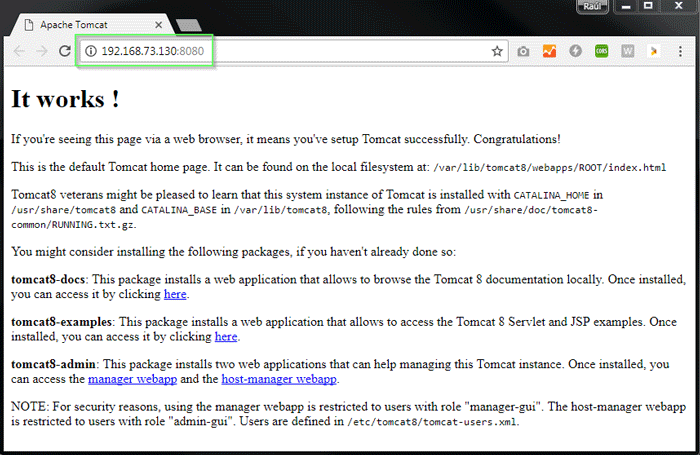 Probando Apache Tomcat
Probando Apache Tomcat
Si hemos instalado los paquetes extras que se nos han recomendado, podremos acceder a ellos desde el navegador añadiendo a la url lo siguiente: /docs/ para la ayuda y /examples/ para una serie de ejemplos JSP, Java, Javascript a modo de ejemplos orientativos:
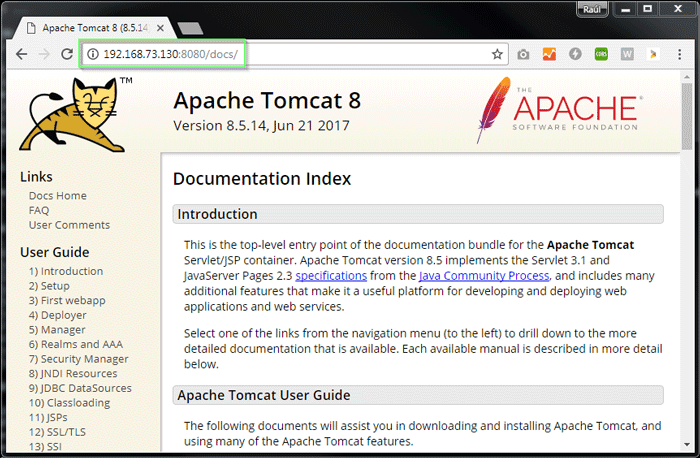 Documentación de Tomcat
Documentación de Tomcat
Desde la página de /examples/ podremos ver una serie de ejemplos de Servlets, JSP y Websockets instalados con el paquete tomcat8-examples:
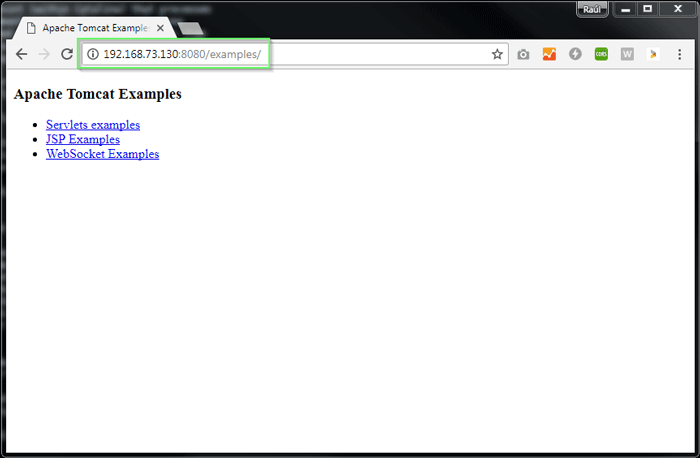 Sesiones SecureCRT
Sesiones SecureCRT
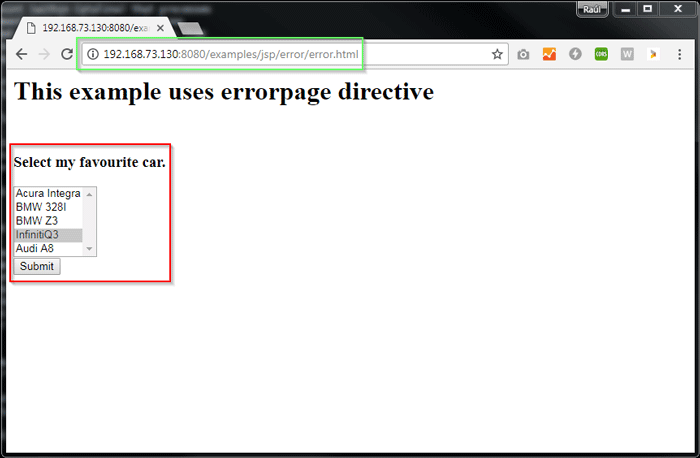 Sesiones SecureCRT
Sesiones SecureCRT
3.- INSTALACIÓN DE JDK (JAVA DEVELOPMENT TOOLS)
Para poder empezar a hacer un uso completo de Apache Tomcat, necesitamos instalar una serie de paquetes necesarios. Lo primero y más importante es instalar el JDK. Podemos instalarlo de una forma sencillísima en GNU/Linux Debian de la siguiente forma:
root@debian:~# apt-get update
root@debian:~# apt-get install default-jdk
Podemos ver que versión de JDK nos ha instalado de la siguiente forma:
root@debian:~# java -version
openjdk version "1.8.0_131"
OpenJDK Runtime Environment (build 1.8.0_131-8u131-b11-2-b11)
OpenJDK 64-Bit Server VM (build 25.131-b11, mixed mode)
En la documentación de Apache Tomcat se nos recomienda usar un gestor de versiones para nuestros proyectos. Aunque esto se sale del propósito del artículo, lo instalaremos. Sin duda alguna GIT ofrece muchísimas ventajas frente a SVN, por lo que instalaremos Git:
root@debian:~# apt-get install git4.- CONFIGURAR LA INTERFAZ WEB DE TOMCAT
Para configurar la interfaz Web lo primero que hay que hacer es crear los usuarios y los roles que queremos otorgarle. Por ejemplo, si entramos en /manager/ veremos que nos pide usuario y contraseña. Si probamos a entrar con un usuario cualquiera inventado, veremos que sucede:
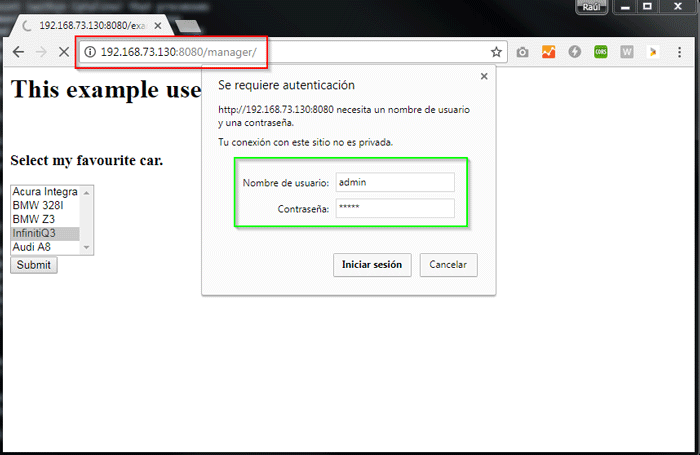 Usuario y contraseña
Usuario y contraseña
Como hemos intentado acceder con un usuario y una contraseña que ni siquiera existen, Tomcat nos arroja un Error 401 No Autorizado. En esta pantalla podemos ver una ayuda de Tomcat indicando que fichero necesitamos editar y que líneas añadir para conseguir acceder a la configuración:
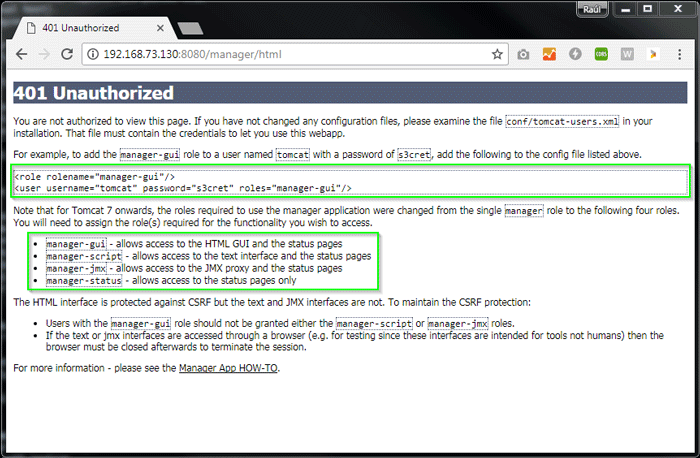 Sin autorización - Ayuda
Sin autorización - Ayuda
Por tanto, debemos editar el fichero /etc/apache8/tomcat-users.xml y añadiremos, por ejemplo, el siguiente contenido. Podemos cambiar y adaptar los roles a aquellos que realmente necesitemos:
Es necesario reiniciar Tomcat para que los cambios sean aplicados y así Tomcat vuelva a leer los roles y usuarios del fichero xml de configuración:
root@debian:~# /etc/init.d/tomcat8 restartAhora, si intentamos acceder a /manager/ con el usuario y la contraseña configurado anteriormente, veremos que el resultado es satisfactorio:
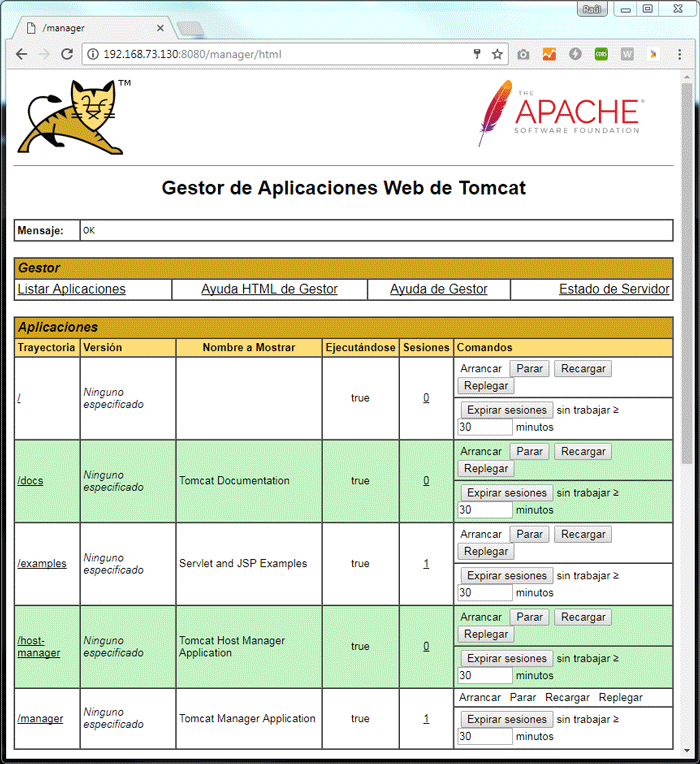 Gestor de Aplicaciones de Tomcat
Gestor de Aplicaciones de Tomcat
Tomcat ofrece una pantalla de configuración y gestión de las aplicaciones bastante completa y sencilla. Por ejemplo, si queremos que la aplicación de /examples/ deje de funcionar, es tan fácil como darle a PARAR en su línea correspondiente, como se ve en la siguiente imagen donde se ve el Ejecutándose=False:
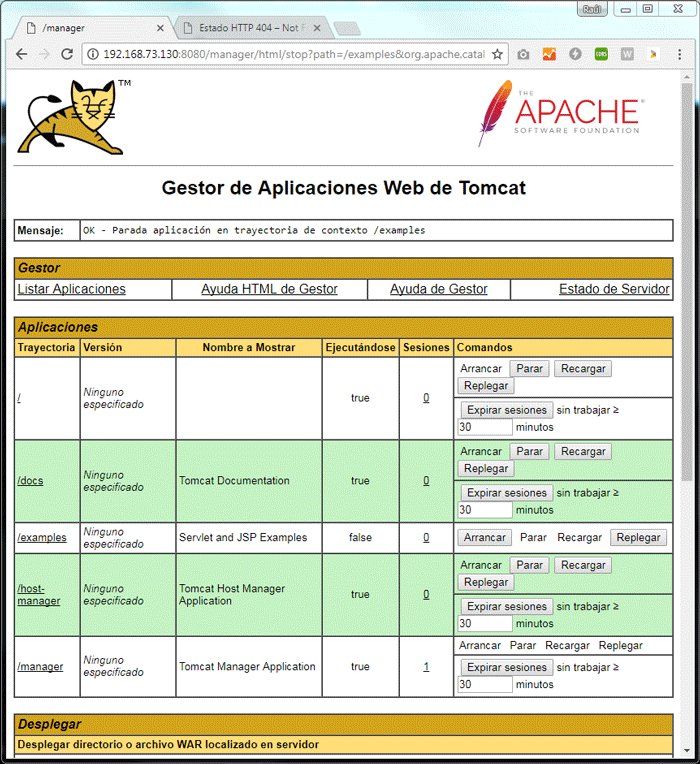 Detenemos la aplicación de Examples
Detenemos la aplicación de Examples
Si intentamos acceder a /examples/ veremos como nos arroja un error de 404 No encontrado. Si queremos volver a activarlo, es tan sencillo como darle a Arrancar:
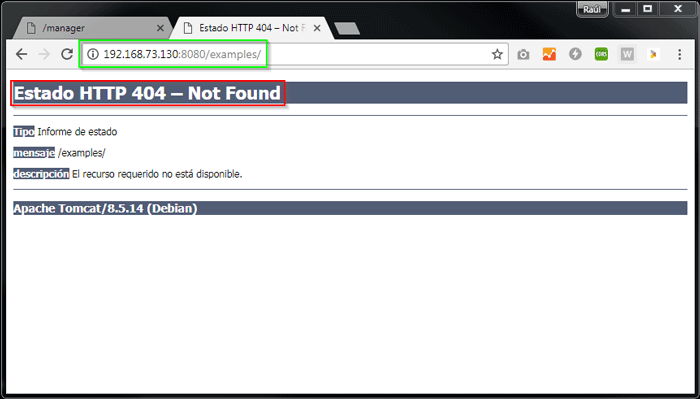 Examples Not Found
Examples Not Found
Con los pasos anteriores dejamos instalado y funcionando nuestro Apache Tomcat 8. Existen muchas opciones que se escapan a este tutorial y que dejo para vuestra investigación:
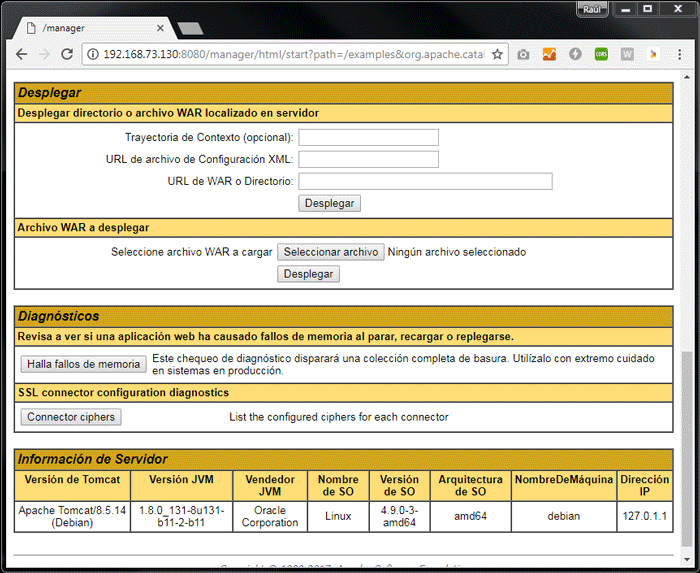 Gestor de Aplicaciones Tomcat
Gestor de Aplicaciones Tomcat
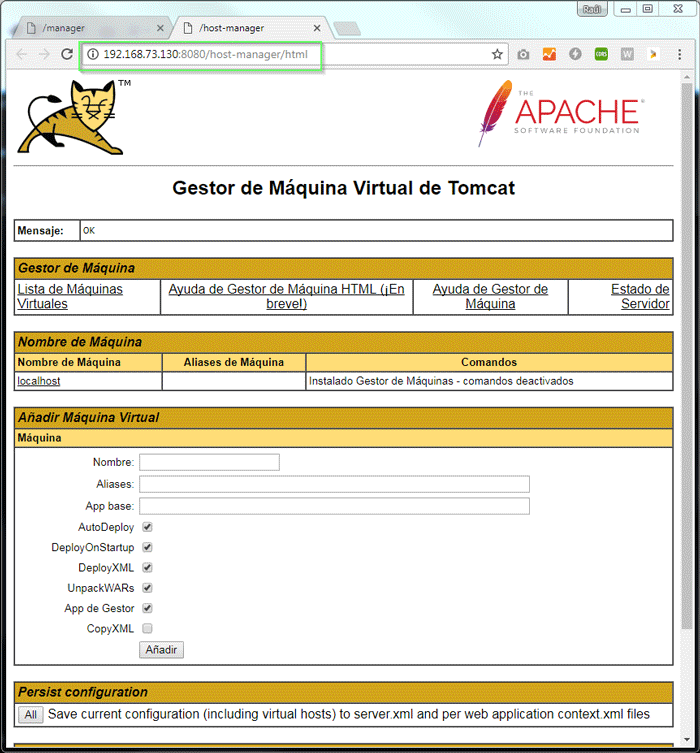 Gestor de Máquina Virtual
Gestor de Máquina Virtual
ENJOY!

Raúl Prieto Fernández
Sitio Web: raulprietofernandez.netSi quieres ir rápido, ve solo. Si quieres llegar lejos, ve acompañado.





 Login con GitHub
Login con GitHub Login con Google
Login con Google Login con Microsoft
Login con Microsoft